この記事では、Nintendo Switchで「ソフトを起動出来ませんでした」エラーの発生原因や解決策について説明します。詳細な情報は、MiniToolで検索してください。
Nintendo Switchエラーの概要
Nintendo Switchは、任天堂が開発し、世界のほぼ全域で発売されているゲーム機です。家庭用ゲーム機としても、携帯ゲーム機としても利用可能です。ほとんどの場合、まったく問題なく動作できます。
しかし、時には不具合が発生する場合があります。高温警告、エラーコード2005-0003、ソフトを起動出来ないなど、さまざまなNintendo Switchのエラーが発生することがあります。実際、多くのフォーラムやコミュニティで「Switchでソフトを起動しない」問題に対するクレームを多く見かけます。
以下は、その実例です。
任天堂Switchでゲームを始めようとすると、
ソフトを起動できませんでした。
HOMEメニューからもう一度おためしください。
が何回も何回も出てくるのですが、どうすれば良いですか。教えてください。お願いします。
https://detail.chiebukuro.yahoo.co.jp/qa/question_detail/q13225237348
幸いなことに、この問題はいくつかの対処で解決することができます。ここでは、「Nintendo Switchでソフトを起動できない」エラーを修正する方法を紹介します。 ぜひ試してみてください。
関連記事:Switchにはパッチがありますか?Switchがハッキング可能かどうか、今すぐチェック!
解決策1:Nintendo Switchを再起動する
Nintendo Switchがソフトウェアを起動しないエラーを修正する簡単かつ効果的な方法は、ゲーム機を再起動することです。特にゲームにアクセスしたときに突然エラーが発生した場合、効果があります。
Nintendo Switchの再起動は、システムをリフレッシュすることで、エラーを排除することができます。つまり、ソフトウェアSwitchでソフトウェアを起動できないエラーの解決に有効です。操作方法は、本体上部の「電源」ボタンを15秒間長押しするだけです。
その後、画面が暗転し、再起動します。そして、画面にNintendoのロゴが表示され、通常通り起動します。
関連記事:Nintendo Switchをソフト/ハード/ファクトリーリセットする方法
解決策2:ゲームソフトを更新する
ゲームの更新は通常、より良いゲーム体験のための新機能の追加や、不具合やバグを修正などの既存機能の向上が含まれます。そのため、最新のゲーム更新をインストールすることで、Switchのソフトが起動できないエラーを修正することもできます。
それでは、ゲームソフトの更新手順をご紹介します。
ステップ1:Nintendo Switchの「ホーム」ページで、更新したいゲームのアイコンをクリックします。
ステップ2:「+」または「-」ボタンを押して、ゲーム情報に移動します。
ステップ3:「ソフトの更新」→「インターネットで更新」を選択し、操作を確認します。
ステップ4:その後、画面にメッセージが表示され、すぐに更新作業が開始されます。
お勧め記事:Switch ProコントローラーをPCに接続する方法
解決策3:ゲームソフトを再インストールする
以前に購入した任天堂アカウントでデジタルゲームを再インストールする必要があります。また、Nintendo Switchでのみ利用可能なアカウントであることを確認してください。さらに重要なことは、再インストールしたゲームやソフトウェアが最新のアップデート版であることです。
Switchで任天堂アカウントが無効化されている場合、ゲームを再インストールする前に再度有効にする必要があります。
ゲームソフトを再インストールする場合は、以下の手順を参考にしてください。
ステップ1:「ホーム」メニューで不具合のあるゲームにカーソルを合わせ、右のJoy-Conで「+」ボタン、または左のJoy-Conで「-」ボタンを押してゲームのオプションメニューを開きます。
ステップ2:「ソフトの詳細管理」オプションをクリックします。
ステップ3:「ソフトの消去」を選択します。
警告ウィンドウが表示された場合は、「消去する」をクリックして操作を実行します。
ステップ4:ゲーム機のホームメニューから「eショップ」を選択し、以前にデジタルゲームを購入した際に使用した「プロファイル」を選択します。
ステップ5:左側のパネルで、「再ダウンロード」をクリックします。
ステップ6:次に、右側に移動し、再ダウンロードしたいゲームの後ろにある「ダウンロードクラウド」を選択します。
ステップ7:ダウンロードとインストールプロセスの終了を待ちます。その後、そのソフトがメイン画面に表示されます。
お勧め記事:Xbox システムエラー e102 および類似エラーコードを修正する方法
解決策4:ゲーム体験版をプレイしているか確認する
任天堂は、対象の任天堂アカウントに、一部のデジタルゲームを一定期間遊べる体験版を提供しています。使用できる時間が終了する場合、ゲームにアクセスしようとすると、ソフトが起動できないエラーが画面に表示されます。
ゲームの体験版をプレイしているかどうかを確認してください。そうであれば、任天堂eショップでゲームを検索して、体験版の日付と再度利用可能になる時期を確認してください。
お勧め記事:AirPodsはSwitchに接続できますか?方法は?
解決策5:ゲームを購入したNintendo Switchのアカウントを確認する
Switchでソフトを起動できないエラーは、ゲームを購入したアカウントとは別の任天堂アカウントにログインしていることが原因である可能性が高いです。そのため、どの任天堂アカウントで購入したかを確認する必要があります。購入履歴を見ればわかります。
購入履歴は、ゲーム機にインストールされている任天堂eショップ、またはウェブサイト上の任天堂アカウントで確認することができます。これによって、そのアカウントがゲームを購入したアカウントと同じかどうかを確認してください。
解決策6:コンソールを終了し、再度登録する
上記の方法を試しても、Switchでソフトを起動できませんというエラーが表示される場合、Switchが任天堂アカウントの主装置である場合でも、ゲーム機の登録を解除し、再度登録する必要があります。以下、その手順について説明します。
選択肢1:任天堂アカウントのウェブサイトから主装置の登録を解除する
ステップ1:任天堂アカウントのウェブサイトに入り、アカウント情報を入力して「ログイン」をクリックします。
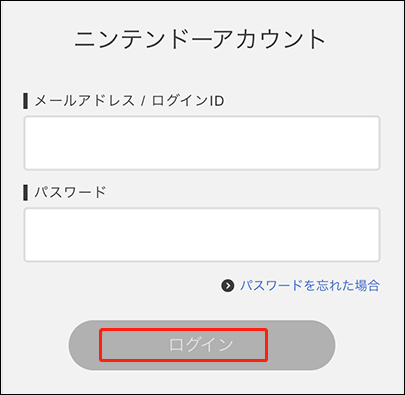
ステップ2:「ショップメニュー > プライマリーコンソールを解除」をクリックします。
ステップ3:任天堂アカウントのパスワードを入力し、登録解除を2回クリックします。
選択肢2:Nintendo Switchで主装置の登録を解除する
ステップ1:ゲーム機のホームメニューにある「eショップ」アイコンをクリックします。
ステップ2:アクセスしたい任天堂アカウントに関連するユーザーを選択します。
ステップ3:画面の右上にある「プロフィール」を選択します。
ステップ4:下にスクロールして、「プライマリコンソール」に移動します。 次に、「登録解除」をクリックします。
登録解除後、再度任天堂アカウントでゲーム機を主装置として登録してください。
関連記事:プライマリPS4の利用停止 – 知っておくべきこと
解決策7:Nintendo Switchのシステムを更新する
また、以下の手順でNintendo Switchシステムを最新バージョンに更新することで、Nintendo Switchでソフトを起動できませんでしたエラーを修正することができます。
ステップ1:Nintendo Switchのホームメニューに移動し、「設定」をタップします。
ステップ2:メニューをスクロールダウンし、「本体」をクリックします。
ステップ3:「本体の更新」を選択します。利用可能な更新プログラムがあれば、自動的にダウンロードし、インストールされます。
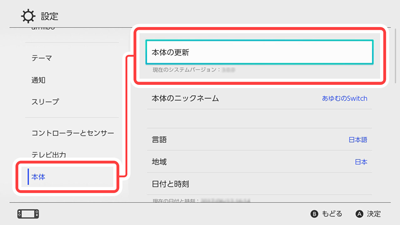
―support.nintendo.co.jpより
関連記事:Nintendo Switch用キーボード・マウス【選び方・使い方】
解決策8: 破損したデータを検索して消去する
Switch本体でデータが破損している場合、ゲームを起動することができません。また、破損したデータは不完全なデータとして表示され、ゲームを完全に開くことができなくなります。その後、ソフトを起動できないエラーが表示されます。
このエラーを修正するには、以下の手順でNintendo Switch本体から破損したデータを探し出し、消去することができます。
ステップ1:「ホーム」メニューから「設定」に移動します。
ステップ2:メニューをスクロールダウンし、「データ管理」を選択します。
ステップ3:「ソフトの詳細管理」をタップし、「データの破損チェック」をクリックします。
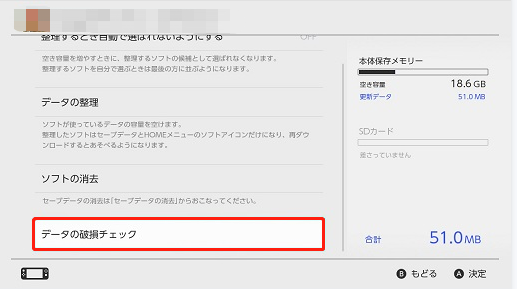
ステップ4:破損したデータを見つけた後、それを消去します。
解決策9:MicroSDカードを確認する
上記のすべて方法を試しても、Switchでソフトを起動できないエラーが表示される場合は、Switchに使用しているMicroSDカードを確認してみてください。SDカードが条件を満たしていない場合や正常に動作しない場合は、適切な対処が必要です。
選択肢1:MicroSDカードをフォーマットする
破損したファイルや不良ファイルは、MicroSDカードが正常に動作できない原因です。SDカードをフォーマットすることでこれらのファイルを削除することができます。SDカードフォーマッターとして、MiniTool Partition Wizardは理想的なオプションです。以下の手順で、このソフトウェアでカードをフォーマットすしましょう。
破損したファイルや不良ファイルだけでなく、SDカードに保存されているすべてのデータも、フォーマット処理中に削除されます。したがって、カードをフォーマットする前に、重要なファイルをバックアップしておく必要があります。
ステップ1: 以下のボタンをクリックして、MiniTool Partition Wizardをコンピューターにダウンロードし、画面上の指示に従ってインストールします。
MiniTool Partition Wizard Freeクリックしてダウンロード100%クリーン&セーフ
ステップ2: Nintendo Switch SD カードをPCに接続します。
ステップ3:MiniTool Partition Wizardを起動して、メインインターフェイスに入ります。
ステップ4:ディスクマップでSDカードを右クリックし、「フォーマット」オプションをクリックします。
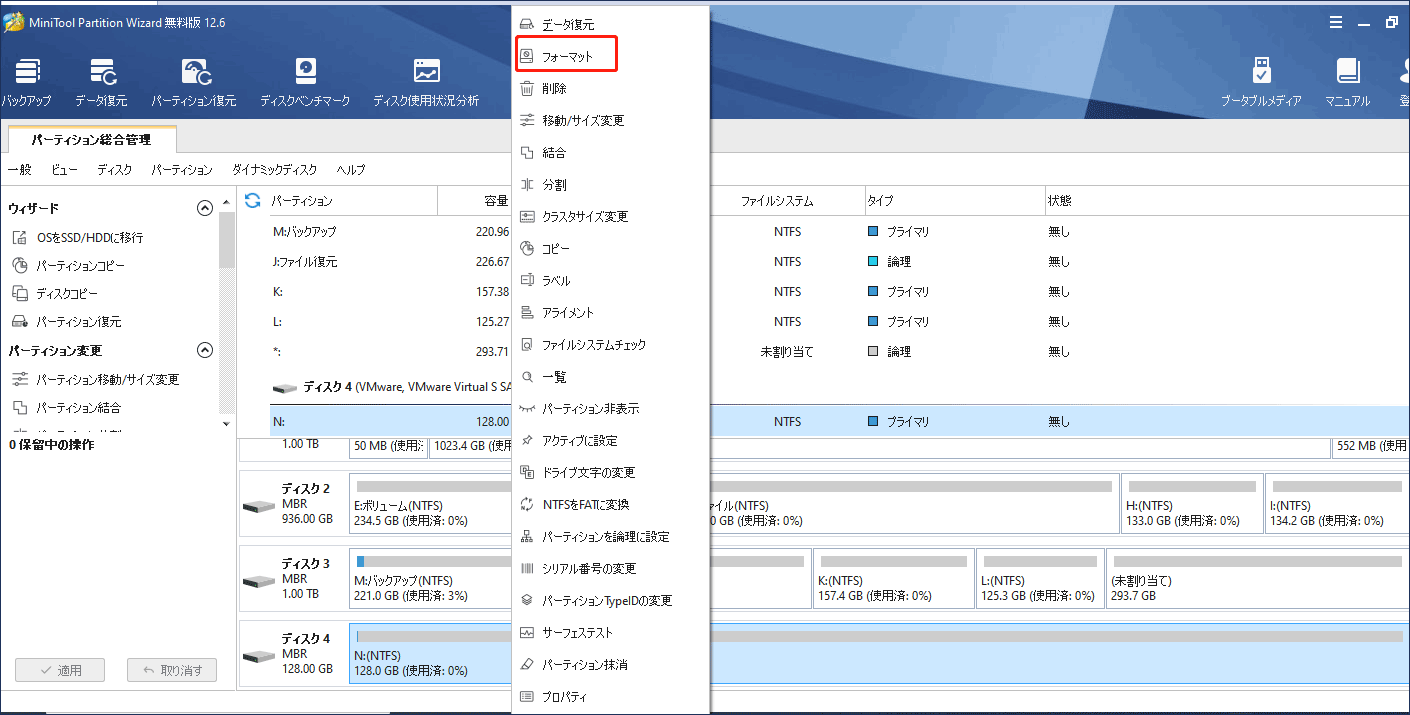
ステップ5:ポップアップウィンドウで、自分のニーズに基づいて、パーティションのラベル、ファイルシステム、およびクラスタサイズを設定します。ここで、FAT32ファイルシステムを選択します。その後、「OK」をクリックして変更を保存します。
ステップ6:「適用」をクリックして、操作を実行します。
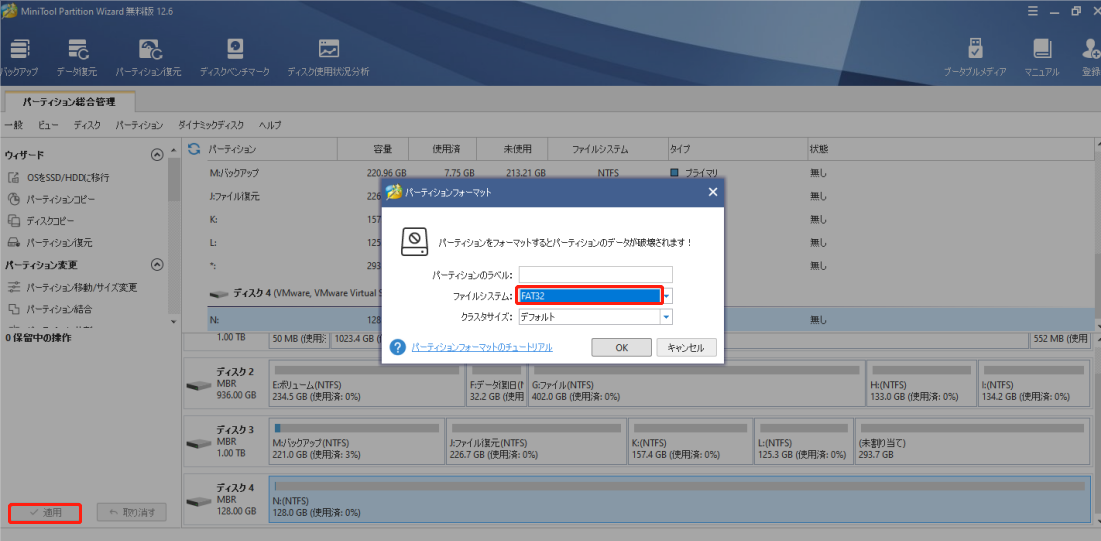
お勧め記事:Nintendo SwitchでEmuMMC / EmuNANDを作成および使用する完全ガイド
選択肢2:MicroSDカードを交換する
MicroSDカードが故障している場合、新しいカードに交換することができます。この操作は、元のSDカードが故障しているかどうかを確認できます。任天堂アカウントでSDカード内のゲームをダウンロードし、正常に遊べるかどうか確認します。
選択肢3:MicroSDカードを取り外す
また、Switch本体からMicroSDカードを取り外して、システムメモリに直接ゲームをダウンロードすることもできます。それから、もう一度ゲームをプレイしてみて、Switchでソフトを起動できないエラーが解消されるかどうか確認してください。
ソフトを起動できないエラーでまだお困りですか?ここでは、トラブルシューティングの方法をご紹介します。これらの解決策を試してみてください。Twitterでシェア
ボトムライン
この記事では、Nintendo Switchでソフトを起動できないエラーの解決方法トップ9を紹介しました。ゲームにアクセスしようとしたときにこのエラーが表示された場合、この記事から提供されている解決策で修正することができます。
Nintendo Switchで他のエラーが発生した場合は、以下のコメント欄でお知らせください。また、MiniToolソフトウェアに関するご質問は、[email protected]までお問い合わせください。

